傳送影像至智慧型手機(NFC觸控分享)
只要利用觸控,您即可將本產品與有NFC功能的智慧型手機連線在一起,並將產品螢幕上顯示的影像直接傳送至智慧型手機。 您可以傳送靜態影像、XAVC S動態影像及慢動作和快動作動態影像。
-
啟動智慧型手機的NFC功能。
- 在iPhone上,啟動Imaging Edge Mobile,然後選擇[與新拍攝裝置連線]底下的[透過觸控(NFC)與拍攝裝置連線]。
-
在產品上顯示一個單一影像。
-
持續將智慧型手機與相機觸碰1至2秒。
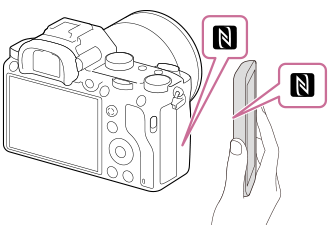
產品和智慧型手機會連線在一起,接著顯示的影像會傳送至智慧型手機。
- 在您碰觸智慧型手機之前,先取消智慧型手機的休眠與鎖定畫面功能。
- 只有在
 (N標記)顯示於產品上時,NFC功能才可用。
(N標記)顯示於產品上時,NFC功能才可用。 - 若要傳輸兩個或更多影像,請選取MENU→
 (網路)→[傳至智慧型手機功能]→[傳送至智慧型手機]以選取影像。在連線啟用的畫面出現後,使用NFC將產品和智慧型手機連線在一起。
(網路)→[傳至智慧型手機功能]→[傳送至智慧型手機]以選取影像。在連線啟用的畫面出現後,使用NFC將產品和智慧型手機連線在一起。
有關“NFC”
NFC是一種在不同裝置(例如行動電話或IC標籤等等)之間實現短距離無線通訊的技術。NFC使得資料通訊變得更加簡易,只要碰觸指定的觸點即可。
- NFC(Near Field Communication(近距離無線通訊))是一種短距離無線通訊技術的國際標準。
注意
-
您只能傳輸正在播放之記憶卡插槽內的記憶卡上所儲存的影像。若要變更要播放的記憶卡插槽,請選取MENU→
 (播放)→[選擇播放媒體]→要使用的插槽。
(播放)→[選擇播放媒體]→要使用的插槽。
- 您可以從[原始]、[2M]或[VGA]選取要傳送至智慧型手機的影像大小。
若要變更影像大小,請參考下列步驟。- 若是Android智慧型手機
開啟Imaging Edge Mobile,並且透過[設定]→[匯入的影像尺寸]變更影像大小。 - 若是iPhone或iPad
從[設定]選取Imaging Edge Mobile,然後使用[匯入的影像尺寸]變更影像大小。
- 若是Android智慧型手機
- 當傳送時,RAW影像會轉換為JPEG格式。
- 您無法傳送AVCHD格式的動態影像。
- 視智慧型手機而定,傳送的動態影像可能無法正確地播放。例如,動態影像可能無法順暢地播放,或者可能會沒有聲音。
- 如果影像索引顯示於產品上,您將無法使用NFC功能傳輸影像。
- 若您無法進行連線,按下列步驟操作:
- 在您的智慧型手機上啟動Imaging Edge Mobile,接著將智慧型手機緩慢朝本產品的
 (N標記)移動。
(N標記)移動。 - 如果智慧型手機放在護套中,將其取出。
- 如果產品放在護套中,將其取下。
- 檢查NFC功能是否已在您的智慧型手機上啟動。
- 在您的智慧型手機上啟動Imaging Edge Mobile,接著將智慧型手機緩慢朝本產品的
- 將[飛航模式]設定為[開]時,您無法將產品和智慧型手機連線在一起。將[飛航模式]設定為[關]。